Gescande gegevens verwijderen van een geheugenkaart
U kunt gescande gegevens van de geheugenkaart verwijderen vanaf het bedieningspaneel.
-
Selecteer
 Scannen (Scan) op het HOME-scherm.
Scannen (Scan) op het HOME-scherm.Het scherm waarin u kunt selecteren waar de gegevens worden opgeslagen, wordt weergegeven.
 Opmerking
Opmerking-
Als het standby-scherm voor scannen voor het doorsturen van de gegevens naar een computer die via USB is aangesloten op het LCD-scherm wordt weergegeven, drukt u op de linker Functie (Function)-knop om het scherm weer te geven waarin u kunt opgeven waar u de gegevens wilt opslaan.
-
-
Plaats de geheugenkaart met de gegevens die u wilt verwijderen in de kaartsleuf.
 Opmerking
Opmerking-
Als u de geheugenkaart in de kaartsleuf plaatst voordat u Scannen (Scan) op het scherm HOME selecteert, wordt een ander scherm dan het scherm Scannen (Scan) weergegeven.
Als er foto's en PDF-bestanden op de geheugenkaart zijn opgeslagen, wordt u in het bevestigingsscherm gevraagd welk bestand u wilt afdrukken.
Als u op de knop HOME drukt, wordt het scherm HOME weergegeven.
-
-
Selecteer
 Geheugenkaart (Memory card) en druk daarna op de knop OK.
Geheugenkaart (Memory card) en druk daarna op de knop OK. -
Selecteer
 Gescande gegevens verwijderen (Delete scanned data) en druk daarna op de knop OK.
Gescande gegevens verwijderen (Delete scanned data) en druk daarna op de knop OK.De lijst met bestanden wordt weergegeven.
 Opmerking
Opmerking-
U kunt een voorbeeld van het bestand weergeven of de bestandslijst schakelen tussen PDF en JPEG.
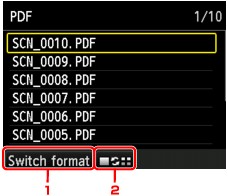
-
Wijzig indeling (Switch format)
Wanneer u op de linker Functie (Function)-knop drukt, kunt u op het scherm schakelen tussen de PDF-gegevenslijst en de JPEG-gegevenslijst.
-
Wijzig weergave
Wanneer u op de middelste Functie (Function)-knop drukt, kunt u op het scherm schakelen tussen de lijst en de voorbeeldweergave.
Wanneer de indeling voor PDF-gegevens is geselecteerd, wordt alleen de eerste pagina van de PDF-gegevens op het LCD-scherm weergegeven.
-
-
-
Gebruik de knop

 om het bestand te selecteren dat u wilt verwijderen en druk op de knop OK.
om het bestand te selecteren dat u wilt verwijderen en druk op de knop OK. -
Gebruik de knop

 om Ja (Yes) op het bevestigingsscherm te selecteren en druk op de knop OK.
om Ja (Yes) op het bevestigingsscherm te selecteren en druk op de knop OK.Het apparaat verwijdert het bestand.


